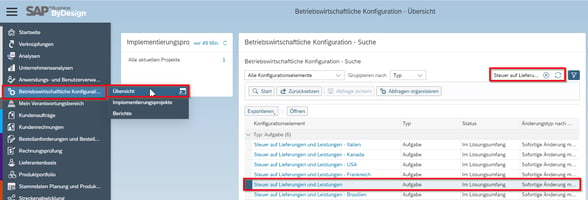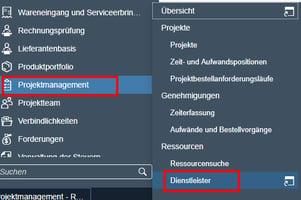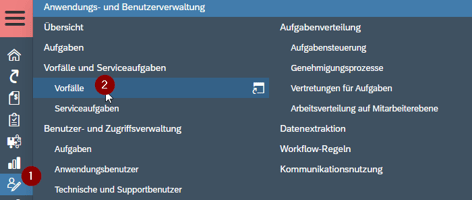Sie möchten in Ihrem SAP Business ByDesign-System Steuerkennzeichen anlegen.
Kurzanleitung: Offene-Posten-Verwaltung von Sachkonten
Sie möchten in Ihrem SAP-Business-ByDesign-System bestimmte Sachkonten mit Offene-Posten-Verwaltung führen.
Lösung
Sie können bestimmte Sachkonten mit Offene-Posten-Verwaltung führen. Jede Belegzeile auf einem solchen Sachkonto erhält damit automatisch den Status Offen und wird somit als offener Posten geführt. Sie können einen offenen Posten durch eine Gegenbuchung ausgleichen.
Die Zusammenfassung einer Buchung und einer Gegenbuchung zu einem gemeinsamen Vorgang erfolgt über eine sogenannte OP-Referenz. Indem Sie einer Belegzeile eine OP-Referenz zuordnen, können Sie durch das Zuordnen dieser OP-Referenz zur Gegenbuchung den offenen Posten wieder ausgleichen. Sie können auch mehrere Buchungen und Gegenbuchungen ausgleichen. Der Saldo der Buchungen und Gegenbuchungen muss dabei immer null sein.
Sie verwenden die Offene-Posten-Verwaltung, wenn Sie für die Buchungen auf einem Sachkonto überwachen möchten, ob die entsprechende Gegenbuchung erfolgt ist.
Offene Posten eines Sachkontos verwalten
Jede Buchung (Buchungszeile) auf einem Sachkonto, das mit Offene-Posten-Verwaltung geführt wird, erhält im ersten Schritt automatisch den Status Offen und wird damit als offener Posten geführt. Sie können einen offenen Posten durch eine Gegenbuchung ausgleichen.
Um die offenen Posten eines Sachkontos zu verwalten, markieren Sie im WorkCenter Hauptbuch -> Sachkonten das Sachkonto mit Offene-Posten-Verwaltung, und wählen Sie Bearbeiten -> Offene Posten auf ausgewähltem Konto.

Sie können die Anzeige der Posten für ein Sachkonto einschränken, z. B. auf ein bestimmtes Buchungsdatum oder eine bestimmte Buchungsperiode. Wählen Sie hierzu Erweitert.
Offene-Posten-Referenz zuordnen
Posten-Referenz zuordnen. Die Offene-Posten-Referenz dient als Kennzeichnungsmerkmal, mit dem Sie eine Buchung und ihre Gegenbuchungen zu einem gemeinsamen Buchungsvorgang zusammenfassen.
- Wählen Sie Bearbeiten -> Offene Posten auf ausgewähltem Konto.
- Markieren Sie den gewünschten Posten, und wählen Sie Zuordnen.
Beim Zuordnen der Offene-Posten-Referenz haben Sie folgende Möglichkeiten:
- Neue Offene-Posten-Referenz anlegen und zuordnen
Sie können für einen offenen Posten eine neue Offene-Posten-Referenz anlegen und zuordnen. Markieren Sie hierzu den gewünschten offenen Posten, und wählen Sie Neue OP-Referenz zuordnen.
Geben Sie eine Beschreibung für Ihren Buchungsvorgang und das Jahr ein, auf das sich der Vorgang bezieht. Das Jahr dient lediglich als Gruppierung für die Offene-Posten-Referenz und erleichtert Ihnen die Suche nach einer Referenz.
Das System vergibt anschließend automatisch eine Nummer (OP-Referenznummer) und ordnet diese dem offenen Posten zu.
- Vorhandene Offene-Posten-Referenz zuordnen
Sie können auch mehreren offenen Posten auf unterschiedlichen Sachkonten eine gemeinsame Offene-Posten-Referenz zuordnen. Um einem offenen Posten eine bereits vorhandene Offene-Posten-Referenz zuzuordnen, markieren Sie den gewünschten offenen Posten und wählen Vorhandene OP-Referenz zuordnen. Wählen Sie eine Nummer der OP-Referenzaus einem bestimmten Jahr aus.
- Vorhandene Offene-Posten-Referenz beim Anlegen eines Erfassungsbelegs zuordnen
Sie können direkt aus der Anzeige der offenen Posten einen Erfassungsbeleg anlegen. Wählen Sie hierzu -> Weitere Möglichkeiten -> Neuer Erfassungsbeleg.
Beim Erfassen einer Belegzeile, die auf ein Sachkonto mit Offene-Posten-Verwaltung gebucht wird, können Sie eine vorhandene Offene-Posten-Referenz zuordnen. Wählen Sie hierzu Positionsdetails eingeben, und wählen Sie anschließend im Feld Ausgleich die gewünschte Nummer der OP-Referenz aus.
Zuordnung einer Offene-Posten-Referenz entfernen
Sie können die Zuordnung einer Offene-Posten-Referenz zu einem offenen Posten löschen:
Wählen Sie -> Bearbeiten -> Offene Posten auf ausgewähltem Konto.
Markieren Sie den gewünschten offenen Posten, und wählen Sie Offene-Posten-Referenz entfernen.
Ausgleichen eines offenen Postens
Sie können einen offenen Posten erst dann ausgleichen, wenn der Saldo in Unternehmenswährung über alle zu einer Offene-Posten-Referenz zugeordneten Buchungen Null ergibt.
Um einen offenen Posten auszugleichen, wählen Sie Bearbeiten Offene Posten auf ausgewähltem Konto .
Beim Ausgleichen eines offenen Postens haben Sie folgende Möglichkeiten:
Ausgleich nach dem Zuordnen zu Buchungen
Sie können einen offenen Posten ausgleichen, nachdem Sie allen betroffenen Buchungen die zugehörige Offene-Posten-Referenz zugeordnet haben. Markieren Sie hierzu mindestens eine der Buchungen, denen die Offene-Posten-Referenz zugeordnet ist, und wählen Sie Ausgleichen.
Ausgleich beim Zuordnen der Offene-Posten-Referenz zur Gegenbuchung
Sie können einen offenen Posten für ein Sachkonto direkt beim Zuordnen der Offene-Posten-Referenz zur Gegenbuchung ausgleichen. Markieren Sie hierzu die Gegenbuchung sowie mindestens eine bereits zugeordnete Zeile, und wählen Sie Ausgleichen. Damit übernimmt das System die Offene-Posten-Referenz des offenen Postens für die Gegenbuchung und gleicht den Posten aus.
Das System vergibt beim Ausgleichen für alle einer Offene-Posten-Referenz zugeordneten Buchungen den Status Ausgeglichen und erzeugt einen Buchungsbeleg (Ausgleichsbeleg). Sie müssen deshalb beim Ausgleichen ein Buchungsdatum eingeben. Wenn die Kontierungen (z. B. Profit Center, Segment) der einzelnen Buchungen nicht identisch sind, dann erzeugt das System im Ausgleichsbeleg zusätzliche Verrechnungszeilen für die einzelnen Kontierungen.
Notiz
Es werden alle Buchungen ausgeglichen, denen die Offene-Posten-Referenz zugeordnet ist. Sie gleichen also auch die Buchungen auf anderen Sachkonten aus, denen die Offene-Posten-Referenz zugeordnet ist.
Ausgleich eines offenen Postens zurücknehmen
Wählen Sie -> Bearbeiten -> Offene Posten auf ausgewähltem Konto.
Markieren Sie eine der Buchungen, für die der Ausgleich bereits erfolgt ist, und wählen Sie Ausgleich zurücknehmen.
Produkt / Gültigkeit
Diese Kurzanleitung wurde auf Basis von SAP Business ByDesign erstellt. Alle Angaben ohne Gewähr.
Weitere Unterstützung benötigt
Wünschen Sie weitere Unterstützung im Bereich SAP Business ByDesign? Gerne unterstützt Sie das Beraterteam der Bradler GmbH.